La création d'une connexion à l'intégrateur permet à Trend Micro Remote Manager d'envoyer des informations à ConnectWise Manage.
RemarqueCette procédure affiche les écrans de ConnectWise Manage 2015.1. Les écrans peuvent
varier en fonction de la version de ConnectWise Manage que vous utilisez.
|
Procédure
- Depuis la console ConnectWise Manage, accédez à .L'écran Setup Tables apparaît.
- Tapez integrator login dans le champ Table, puis cliquez sur Search.La table de configuration Integrator Login s'affiche.
- Cliquez sur le nom de la table de configuration Integrator Login.L'écran Integrator Login List apparaît.
- Cliquez sur New Item (
 ) pour créer une nouvelle connexion à l'intégrateur.L'écran Integrator Login apparaît.
) pour créer une nouvelle connexion à l'intégrateur.L'écran Integrator Login apparaît.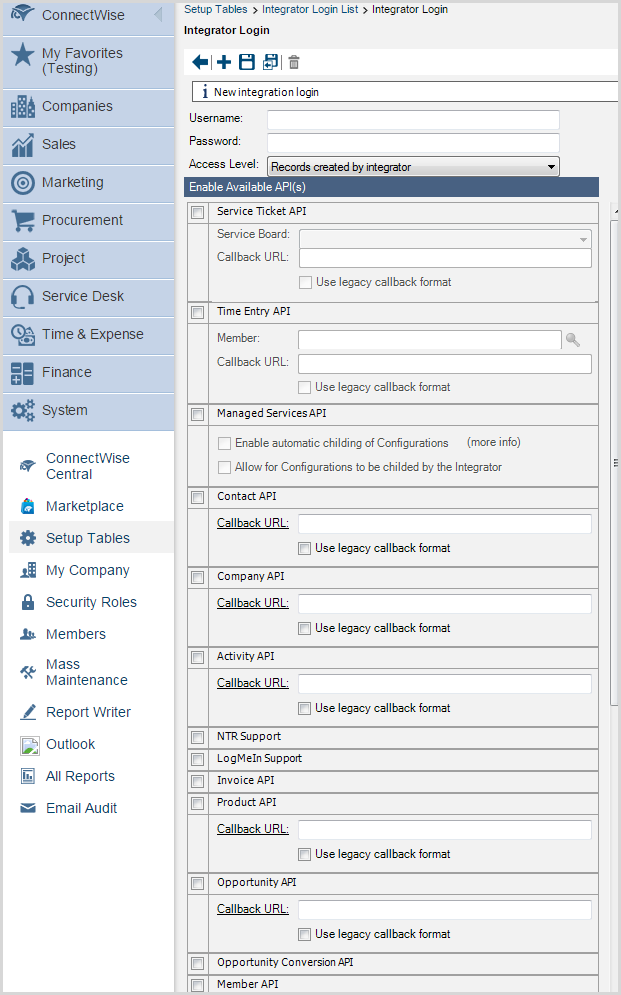
- Renseignez les champs Username et Password avec les identifiants que vous utiliserez pour vous connecter à l'intégrateur.
- Dans la liste déroulante Access Level, sélectionnez l’option All records.
- Activez les API disponibles suivantes :
-
Service Ticket API

Remarque
(Facultatif) sélectionnez les cartes de service préconfigurées dans la liste déroulante Service Board. -
Managed Services API
-
Company API
-
System API
-
Configuration API
-
- Cliquez sur Save.Trend Micro Remote Manager peut désormais envoyer des informations à ConnectWise Manage.
- Suivez les étapes ci-après pour continuer de configurer l'intégration de Trend Micro Remote Manager avec ConnectWise Manage 2014.5 et versions antérieures :
- Pour les clients Hosted Email Security, Intégration de Hosted Email Security avec ConnectWise Manage
- Ajout de produits Trend Micro à ConnectWise Manage

